解决Adobe Photoshop提示“无法完成请求,因为程序错误”的方法有多种途径可供参考:
方法一:
1. 点击“编辑”-“首选项”-“性能”,进入性能设置页面。
2. 在内存使用情况选项卡中,将内存使用比例调整至70%至80%之间。
3. 在暂存盘选项卡中,勾选除C盘外的所有盘符。
4. 在文件处理中的首选项中,选择清空高速缓存,并将缓存大小设定为5G。同时,在缓存存储位置中选择一个非系统盘(如F盘),并点击确定完成设置。
方法二:
如果使用方法一仍无法解决问题,可能是电脑虚拟内存设置有误。请按照以下步骤进行调整:
1. 右击“我的电脑”,点击“属性”。
2. 在属性页面中选择高级系统设置。
3. 在性能选项卡中点击设置按钮。
4. 在高级选项卡中点击更改按钮。
5. 对于每个分区,在设置页面初始大小和最大值相同地修改为约5000MB,并确保每项修改都保存。请注意:每项修改都需要先点击设置,然后再点击确定。
6. 确认保存后,系统会自动弹出对话框,请点击确定。
以上两种方法都是常见的解决程序错误的途径。如果问题仍然存在,可能需要检查软件和电脑的兼容性。希望这些方法能够帮助您解决无法完成请求的问题。
另外,我建议安装稳定版本的Photoshop,以确保更好的使用体验。
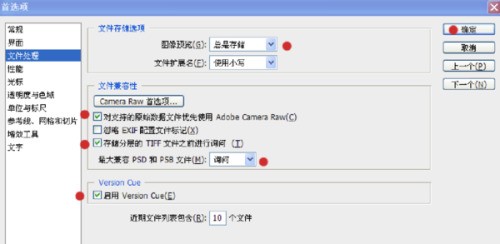
“程序错误”问题可能是Photoshop出现的常见问题,但可以通过许多途径解决。由于Photoshop涉及许多因素,如软件、环境和计算机本身,因此解决只需要相应地为每个因素采取行动。更新Photoshop软件、插件关掉、重新配置、调整系统配置和重置Photoshop首选项是最基本的操作。当然,如果操作不得当,可能会导致更为严重的问题,甚至导致数据丢失,因此在确定采取哪种方法之前,最好备份数据。